Bài viết này sẽ chứa hướng dẫn từng bước sâu sắc để:
- Làm cách nào để cài đặt Hình ảnh bổ sung khách trong Windows (VM)?
- Làm cách nào để cài đặt Hình ảnh bổ sung khách trong Linux?
Hãy bắt đầu với Hệ điều hành Windows.
Làm cách nào để cài đặt Hình ảnh bổ sung khách trong Windows (VM)?
Để cài đặt Hình ảnh bổ sung khách VirtualBox trong Máy ảo Windows. Đảm bảo bạn có Máy ảo Windows đang chạy trong Virtual Box.
Làm theo các bước để cài đặt hình ảnh bổ sung khách.
Bước 1: Khởi động VM
Mở VirtualBox, chọn máy ảo (Windows 10) và khởi động nó.

Bước 2: Đăng nhập vào hệ điều hành của VM
Để đăng nhập, nhập mật khẩu và nhấn Enter:

Bước 3: Chèn hình ảnh bổ sung của khách
Khi máy đã khởi động và hệ điều hành đã khởi động thành công; chèn Tiện ích bổ sung khách từ menu “Thiết bị” của VM như hiển thị bên dưới:

Bước 4: Mở đĩa “VirtualBox Guest Additions”
Trong trình khám phá tệp và “PC của tôi”, hãy mở đĩa “VirtualBox Guest Additions” trong phần “Thiết bị và Ổ đĩa”:

Bước 5: Khởi chạy tệp “VBoxWindowsAdditions.exe”
Từ danh sách phần mềm xuất hiện, hãy chạy tệp “VBoxWindowsAdditions.exe”:
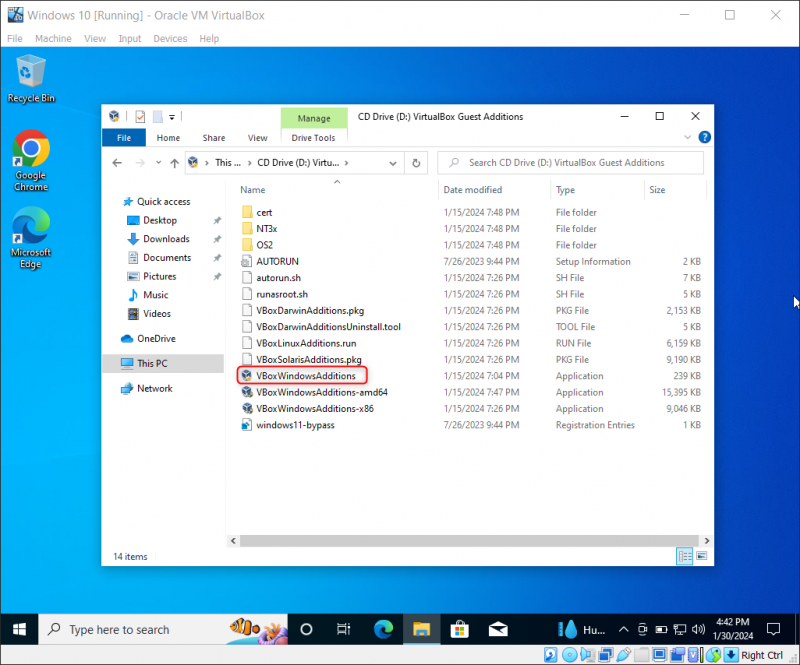
Cấp quyền truy cập vào ứng dụng và sau đó nhấp vào nút “Tiếp theo”.

Sau đó, trình cài đặt sẽ yêu cầu vị trí cài đặt các phần bổ sung dành cho khách, chọn vị trí mặc định và nhấp vào “Tiếp theo”:

Cuối cùng, nhấp vào nút “Cài đặt”.

Bước 6: Khởi động lại hệ thống
Cuối cùng, khởi động lại máy ảo để thay đổi diễn ra:

Đó là tất cả về việc cài đặt hình ảnh bổ sung khách trên Windows trong Máy ảo.
Làm cách nào để cài đặt Hình ảnh bổ sung khách trong Linux?
Để cài đặt Hình ảnh bổ sung khách VirtualBox trong Máy ảo có cài đặt Linux trong đó. Đảm bảo bạn có Máy ảo Linux đang chạy trong Hộp ảo.
Bước 1: Khởi động VM
Mở VirtualBox và bật nguồn máy ảo Ubuntu:

Bước 2: Đăng nhập vào hệ điều hành của VM
Xác thực tài khoản bằng cách nhập mật khẩu và đăng nhập:

Bước 3: Cập nhật kho lưu trữ
Cập nhật và nâng cấp kho lưu trữ của hệ thống bằng cách sử dụng lệnh sau:
sudo cập nhật thích hợp && sudo nâng cấp thích hợp -Và 
Bước 4: Cài đặt tiêu đề hạt nhân Linux
Để biên dịch các phần bổ sung dành cho khách VirtualBox, bạn cần cài đặt các mô-đun gói cần thiết. Sử dụng lệnh được gõ bên dưới để cài đặt các tiêu đề hạt nhân Linux:
sudo đúng cách cài đặt build-thiết yếu linux-headers-$ ( không tên -r ) -Và 
Bước 5: Chèn hình ảnh bổ sung của khách
Để chèn hình ảnh ISO bổ sung của khách, hãy nhấp vào tab Thiết bị ở thanh điều hướng trên cùng và từ menu, chọn tùy chọn “Chèn hình ảnh CD bổ sung của khách”:

Bạn có thể xác minh từ trình khám phá tệp cũng như được hiển thị bên dưới:

Bước 6: Di chuyển đến Thư mục “Hình ảnh bổ sung khách VBox” đã được chèn
Trong bước tiếp theo, tên người dùng, ví dụ: “người dùng” (trong trường hợp của chúng tôi) và phiên bản VBox có thể khác trong thư mục /media/. Vì vậy, trước tiên người dùng phải biết đúng tên của các thư mục bằng cách sử dụng lệnh “ls” như trong ảnh chụp màn hình bên dưới, sau đó di chuyển đến thư mục chứa tệp “VBoxAdditions.run”:

Bước 7: Cài đặt phần bổ sung khách của Hộp ảo cho Linux
Cuối cùng, thực hiện lệnh được nhập bên dưới để cài đặt Tiện ích bổ sung khách VirtualBox trong hệ điều hành Linux:
sudo . / VBoxLinuxAdditions.run 
Bước 8: Khởi động lại
Cuối cùng, khởi động lại máy để đảm bảo các thay đổi tương ứng đã diễn ra bằng lệnh “khởi động lại”.
khởi động lạiĐó là tất cả về việc cài đặt Tiện ích bổ sung khách VirtualBox trong Máy ảo chạy bằng hệ điều hành Linux.
Phần kết luận
Để cài đặt hình ảnh bổ sung khách trong máy ảo, hãy khởi động VM và chèn Hình ảnh bổ sung khách từ menu “Thiết bị” của VM. Sau đó, cài đặt nó bằng cách chạy tệp tương ứng theo Hệ điều hành đang chạy bên trong Máy ảo và bạn sẽ có một bản cài đặt sạch VirtualBox Guest Additions. Bài viết này trình bày cách cài đặt VirtualBox Guest Additions trong các máy ảo bao gồm Windows cũng như Linux.